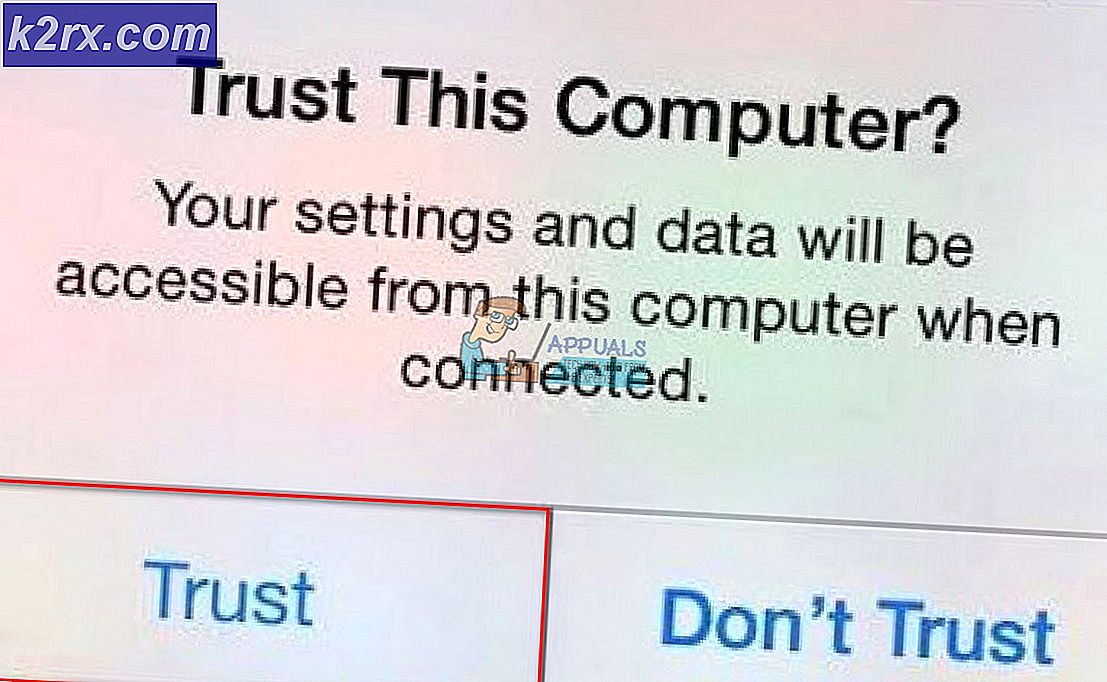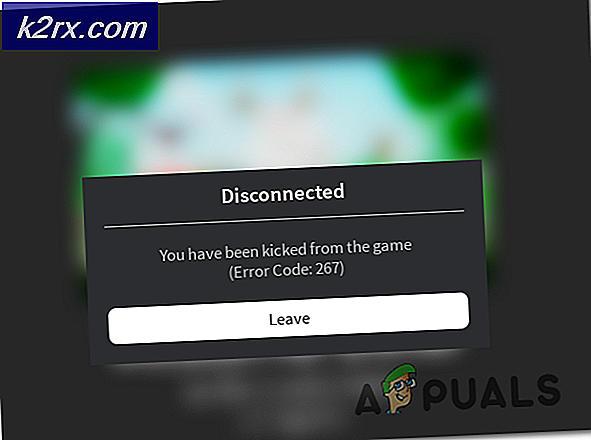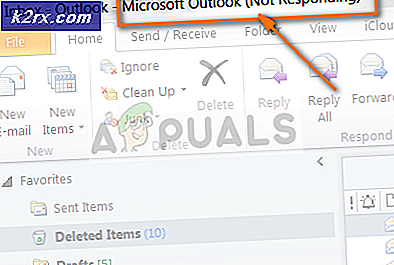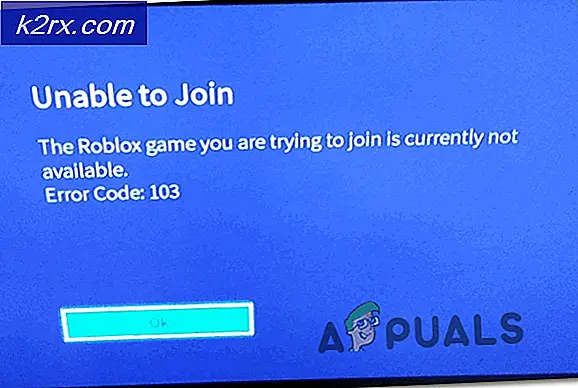Khắc phục: SYSTEM_SERVICE_EXCEPTION (igdkmd64.sys)
igdkmd64.sys là một trình điều khiển Windows, và nó được gọi là trình điều khiển chế độ hạt nhân đồ họa Intel, hoặc igfx. Nó thuộc về phần mềm Intel Graphics Accelerator Drivers cho Windows, do Intel sản xuất và được sử dụng và cần thiết bởi bất kỳ ai có bộ xử lý Intel trong hệ thống của họ.
Kết luận rõ ràng là nếu bạn đang phải đối mặt với lỗi này, cùng với một màn hình xanh chết, là có cái gì đó sai trái với card đồ họa tích hợp, hoặc trình điều khiển của nó. Trong khi trình điều khiển được biết là gây ra loại vấn đề này thường xuyên hơn họ nên, nó cũng đúng là bạn có thể phải đối mặt với vấn đề này do các vấn đề với phần mềm cụ thể trên hệ thống của bạn.
May mắn thay, có thể là một vấn đề phần mềm, hoặc các vấn đề với các trình điều khiển hoặc hệ điều hành, có một phương pháp dễ dàng để giải quyết vấn đề này. Có một vài điều bạn có thể thử, một trong số đó dựa trên việc gỡ cài đặt các phần mềm cụ thể được biết là gây ra sự cố này và các phần mềm khác sẽ cung cấp cho bạn các giải pháp khác nhau về cách xử lý các trình điều khiển và cạc đồ họa.
Phương pháp 1: Kiểm tra xem bạn có ZoneAlarm hay Lucidlogix Virtu MVP GPU và gỡ cài đặt chúng
Từ tất cả các phần mềm có thể bạn đã cài đặt trên máy của mình, hai phần mềm này đã được biết là gây ra lỗi BSOD với thông báo lỗi đổ lỗi cho trình điều khiển của Intel cho sự cố. Đối với họ, may mắn thay, sửa chữa là khá dễ dàng vì tất cả những gì bạn phải làm là gỡ cài đặt chúng. Đối với ZoneAlarm, tuy nhiên, vì nó là một phần mềm diệt virus nên không nên để hệ thống của bạn không được bảo vệ, vì vậy chúng tôi cũng sẽ giới thiệu cách cài đặt Windows Security Essentials hoặc kích hoạt Windows Defender (tùy thuộc vào phiên bản hệ điều hành của bạn).
Bước 1: Gỡ cài đặt phần mềm
Dù bạn có gì từ phần mềm nói trên, bước đầu tiên là gỡ cài đặt nó. Điều này có thể dễ dàng thực hiện từ Control Panel. Mở nó bằng cách nhấn phím Windows trên bàn phím của bạn và gõ Control Panel, sau đó mở kết quả.
Tùy thuộc vào phiên bản Windows bạn đang sử dụng, bạn đang tìm kiếm Thêm hoặc Loại bỏ Chương trình (Windows 7) hoặc Chương trình và Tính năng. Cho dù đó là, mở nó, và bạn sẽ được trình bày với một danh sách các phần mềm hiện đang được cài đặt trên hệ thống của bạn.
Tìm một trong những câu hỏi (ZoneAlarm, hoặc Lucidlogix Virtu MVP GPU), bấm vào nó và nhấp vào nút Gỡ cài đặt .
Làm theo hướng dẫn gỡ cài đặt cho đến khi bạn đã gỡ bỏ phần mềm và khởi động lại hệ thống của bạn.
Bước 2: (Chỉ dành cho ZoneAlarm): Cài đặt phần mềm chống virus
Đối với người dùng Windows 7, bạn có thể truy cập Trang web của Microsoft và tải xuống Microsoft Security Essentials, chương trình này sẽ bảo vệ hệ thống của bạn. Nếu bạn có Windows 8 trở lên, nó đi kèm với Windows Defender, mà bạn chỉ cần bật, vì nó tự tắt khi một phần mềm diệt virus khác được cài đặt. Bạn có thể thực hiện điều này bằng cách nhấn phím Windows trên bàn phím, gõ Windows Defender và mở kết quả.
Khi cửa sổ Windows Defender mở ra, hãy nhấp vào nút Bật để bật. Đóng cửa sổ và khởi động lại hệ thống của bạn.
Phương pháp 2: Sử dụng Điểm khôi phục hệ thống để cuộn lại hệ thống của bạn
LƯU Ý: Tôi không có ảnh chụp màn hình vì tôi không sử dụng khôi phục hệ thống và tôi không có bất kỳ điểm nào tôi có thể sử dụng để tạo ảnh chụp màn hình
Mẹo CHUYÊN NGHIỆP: Nếu vấn đề xảy ra với máy tính của bạn hoặc máy tính xách tay / máy tính xách tay, bạn nên thử sử dụng phần mềm Reimage Plus có thể quét các kho lưu trữ và thay thế các tệp bị hỏng và bị thiếu. Điều này làm việc trong hầu hết các trường hợp, nơi vấn đề được bắt nguồn do một tham nhũng hệ thống. Bạn có thể tải xuống Reimage Plus bằng cách nhấp vào đâyNếu bạn đang sử dụng Khôi phục Hệ thống và bạn biết rằng có một ngày trước khi các lỗi này bắt đầu xuất hiện trên hệ thống của bạn, bạn luôn có thể sử dụng nó để quay lại điểm đó. Để thực hiện điều này, bạn nên mở menu Start bằng cách nhấn phím Windows trên bàn phím và gõ Restore trong hộp thoại, sau đó mở kết quả System Restore . Kích Next, bạn sẽ thấy danh sách các điểm khôi phục. Chọn ngày và thời gian khi bạn biết rằng hệ thống của bạn đã hoạt động hoàn toàn và nhấp vào Tiếp theo, sau đó chọn Hoàn tất .
Phương pháp 3: Nếu bạn có GPU rời rạc, hãy vô hiệu hóa GPU tích hợp của Intel
Nếu bạn có một GPU rời rạc trong hệ thống của bạn từ những người như AMD hay Nvidia, bạn có thể thử vô hiệu hóa một bộ tích hợp của Intel để ngăn chặn các vấn đề gây ra. Điều đầu tiên cần làm là tắt máy tính và rút card đồ họa ra. Bật máy tính của bạn và sau đó bạn cần mở Trình quản lý thiết bị. Làm điều này bằng cách nhấn Windows Key trên bàn phím của bạn, gõ Device Manager và mở kết quả.
Khi đã ở trong, bạn nên mở rộng Display Adapters và định vị GPU tích hợp của Intel. Nhấp chuột phải vào nó và chọn Vô hiệu hóa từ trình đơn thả xuống.
Sau khi hoàn tất, tắt máy tính và cắm lại card đồ họa của bạn. Bật máy tính lại và mọi thứ sẽ hoạt động.
Phương pháp 4: Sử dụng Windows 'Force Update để cập nhật trình điều khiển cho Windows 10
Nếu Windows Update không giải quyết được sự cố, bạn có thể sử dụng Force Update để thử và tải xuống các trình điều khiển mới hơn. Trước tiên, bạn nên tải xuống mọi thứ mà Windows Update cung cấp. Để thực hiện việc này, hãy nhấn phím Windows trên bàn phím của bạn và nhập Kiểm tra cập nhật . Mở kết quả và nhấn Kiểm tra Cập nhật.
Thực hiện thao tác này liên tục cho đến khi không có bản cập nhật nào và nó cho biết Thiết bị của bạn đã được cập nhật. Khi bạn đã hoàn thành việc này, hãy mở PC này và điều hướng đến C: \ Windows \ SoftwareDistribution \ Download và xóa mọi thứ bên trong.
Một khi bạn đã làm điều này, mở một dấu nhắc lệnh nâng cao, bằng cách nhấn Windows và X đồng thời trên bàn phím của bạn, và chọn Command Prompt (Admin) từ trình đơn.
Khi bên trong, gõ wuauclt.exe / updatenow và nhấn Enter trên bàn phím của bạn. Khi đã xong, hãy đóng dấu nhắc lệnh và khởi động lại hệ thống của bạn.
Kể từ khi lỗi này lần đầu tiên bắt đầu xuất hiện, đã có một vài cập nhật cho cả trình điều khiển của Intel và Windows chính nó. Tuy nhiên, nếu bạn vẫn phải đối mặt với nó, bạn có thể thử bất kỳ phương pháp nói trên để giải quyết nó.
Mẹo CHUYÊN NGHIỆP: Nếu vấn đề xảy ra với máy tính của bạn hoặc máy tính xách tay / máy tính xách tay, bạn nên thử sử dụng phần mềm Reimage Plus có thể quét các kho lưu trữ và thay thế các tệp bị hỏng và bị thiếu. Điều này làm việc trong hầu hết các trường hợp, nơi vấn đề được bắt nguồn do một tham nhũng hệ thống. Bạn có thể tải xuống Reimage Plus bằng cách nhấp vào đây